Wie man eine Facebook-Story erstellt

Facebook-Geschichten machen viel Spaß. Hier erfahren Sie, wie Sie eine Story auf Ihrem Android-Gerät und Computer erstellen können.

Im Informationszeitalter steht außer Frage, dass viele Orte viele Informationen über uns haben, und Facebook ist da keine Ausnahme. Wenn Sie genau wissen möchten, welche Informationen Facebook über Sie hat, können Sie das relativ einfach herausfinden – Sie können alle Informationen, die Facebook über Sie hat, direkt in Ihrem Profil anzeigen und herunterladen!
Um diese Informationen zu erhalten, müssen Sie in Ihrem Profil eingeloggt sein. Klicken Sie auf den Dropdown-Pfeil in der oberen rechten Ecke und klicken Sie auf Einstellungen.
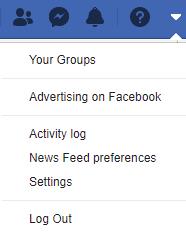
Das Menü-Dropdown oben
Die gewünschte Einstellung befindet sich auf der linken Seite – sie trägt die Bezeichnung Deine Facebook-Informationen. Hier haben Sie mehrere Optionen, die sich darauf beziehen, was Facebook über Sie weiß.
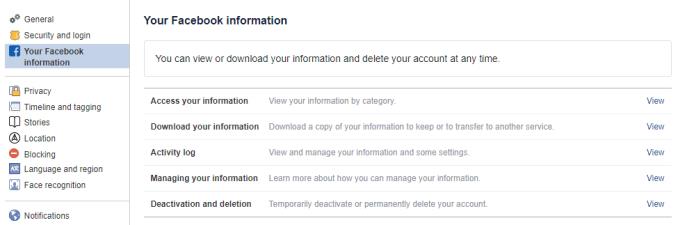
Deine Facebook-Informationen auf der obersten Menüebene
Sie können auf die Informationen von Facebook nach Kategorien zugreifen, ein Aktivitätsprotokoll anzeigen, eine Sammlung aller Daten des Unternehmens herunterladen und Ihr Konto vorübergehend oder dauerhaft deaktivieren und löschen.
Wenn Sie mehr über Ihre Daten erfahren möchten, klicken Sie auf Ihre Daten verwalten. Sie werden zur Hilfe weitergeleitet, wo Sie genau eingrenzen können, was Sie interessiert.
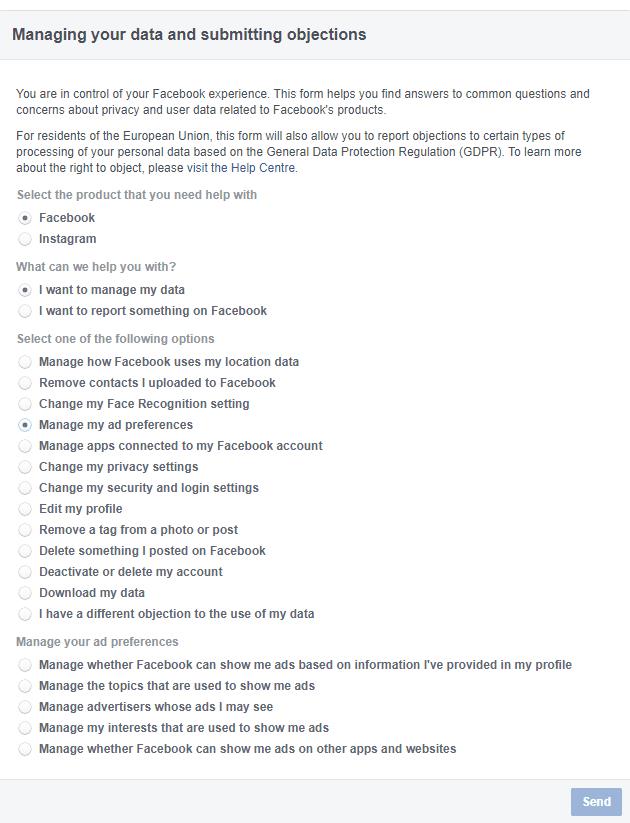
Ein ausgefülltes Beispiel für den Optionsbaum des Help Centers
Tipps: Wenn Sie jemals einen Beitrag finden möchten, der Ihnen gefallen hat oder mit dem Sie interagiert haben, ihn jedoch nicht in Ihrem Feed finden, können Sie ihn mithilfe des Aktivitätsprotokolls finden. Es listet Reaktionen, Kommentare und mehr nach Datum auf. Es erstreckt sich über Ihren gesamten Kontoverlauf! Egal, ob Sie nur ein cooles Video finden möchten oder im Gegensatz zu einem Beitrag, mit dem Sie nicht mehr einverstanden sind, dieser Feed ist der richtige Weg.
Wenn Sie die Schaltfläche Informationen herunterladen verwenden, können Sie so allgemein oder spezifisch sein, wie Sie möchten – Facebook verfügt über verschiedene Filter, mit denen Sie die gewünschten Informationen eingrenzen können – Beiträge, Likes, Nachrichten und Ereignisse – es gibt Dutzende von Optionen , und Sie können Daten nach Datum anfordern und sogar entscheiden, in welchem Format die Daten vorliegen sollen.
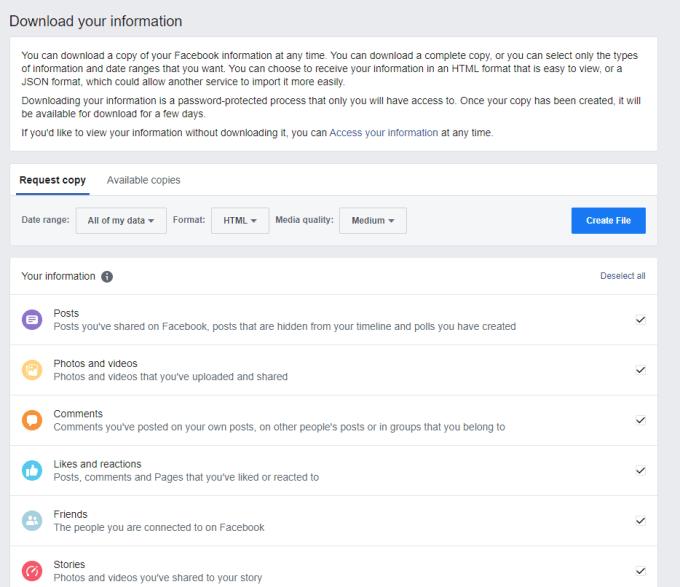
Der Abschnitt "Ihre Informationen herunterladen" mit seinen Optionen
Wenn Sie mit Ihrer Auswahl zufrieden sind, können Sie die Datei erstellen und einige Tage lang herunterladen – danach läuft sie ab und Sie müssen eine neue Kopie erstellen. Bewahren Sie Ihre heruntergeladenen Daten immer sicher auf – sie enthalten private Informationen, also geben Sie sie bitte nicht sorglos weiter!
Facebook-Geschichten machen viel Spaß. Hier erfahren Sie, wie Sie eine Story auf Ihrem Android-Gerät und Computer erstellen können.
Ihre Facebook-Freunde können alle Kommentare sehen, die Sie auf öffentlichen Beiträgen schreiben. Facebook-Kommentare haben keine individuellen Datenschutzeinstellungen.
Um jemanden von Ihrer Facebook-Unternehmensseite zu blockieren, gehen Sie zu Einstellungen, wählen Sie Personen und andere Seiten aus und klicken Sie auf Von Seite bannen.
Wenn Sie Freunde einfach um Empfehlungen für eine bestimmte Aktivität bitten möchten, gehen Sie zu Was denkst du und tippen Sie Ihre Frage ein.
Sie können die Freundeslisten „Bekannte“ oder „Eingeschränkt“ auf Facebook nutzen, um weniger mit bestimmten Personen zu teilen.
Wenn Sie nicht sicher sind, was Impressionen, Reichweite und Engagement auf Facebook sind, lesen Sie weiter, um es herauszufinden. Hier ist eine einfache Erklärung.
Um zu verhindern, dass Beiträge von Facebook-Gruppen angezeigt werden, gehen Sie zur Seite dieser Gruppe und klicken Sie auf Weitere Optionen. Wählen Sie dann die Option Gruppe nicht mehr folgen.
Um wiederkehrende Veranstaltungen auf Facebook zu erstellen, gehen Sie zu Ihrer Seite und klicken Sie auf Veranstaltungen. Fügen Sie dann eine neue Veranstaltung hinzu und klicken Sie auf die Schaltfläche Wiederkehrende Veranstaltung.
Sie können mehrere Co-Hosts zu einem Facebook-Event hinzufügen. Navigieren Sie zu den Event-Einstellungen und geben Sie den Namen eines Freundes im Co-Host-Feld ein.
Wenn Sie auf ein gefälschtes oder geklontes Facebook-Konto oder eine Seite stoßen, ist es am besten, es an Meta zu melden.
Es gibt keine 100-prozentig sichere Methode, um zu überprüfen, ob jemand tatsächlich auf Facebook online ist, wenn er offline zu sein scheint.
Enge Freunde sind Menschen, mit denen du alles teilen möchtest. Auf der anderen Seite sind Bekannte Menschen, mit denen du möglicherweise weniger teilen möchtest.
Zu wissen, wie man die Datenschutzeinstellungen auf Facebook auf einem Handy oder Tablet ändert, wird Ihnen helfen, Ihr Konto besser zu verwalten.
Erfahren Sie, wie Sie in Ihren Facebook-Posts und Kommentaren fettgedruckten Text verwenden können, um Ihre Botschaft klarer zu kommunizieren.
Erfahren Sie, wie Sie den Facebook-Fehler beim Ausführen der Abfrage beheben können. 5 bewährte Lösungen, um das Problem schnell zu lösen und wieder auf Facebook zugreifen zu können.
So aktivieren oder deaktivieren Sie die Profilbild-Anmeldung auf Ihrem Android- oder iPhone-Gerät.
Erfahren Sie, wie Sie „Für Sie vorgeschlagene“ Beiträge auf Facebook verwalten und reduzieren können. Inklusive Tipps zur Nutzung von FB Purity und Einstellungen für Seitenadministratoren.
Benutzer berichteten, dass ihre Facebook-, Messenger- und Instagram-Konten plötzlich abgemeldet wurden und nicht mehr darauf zugegriffen werden konnte, sowohl in der App als auch in der Webversion.
Um sich für Threads auf Android oder iPhone anzumelden, öffnen Sie den Google Play Store oder den Apple AppStore, suchen und installieren Sie die App und melden Sie sich bei Instagram an.
Um das Threads-Konto zu verifizieren, öffnen Sie das Menü „Instagram“ > „Profil“, wählen Sie „Meta verifiziert“ und fahren Sie mit den Abonnementdetails fort.
Wenn nicht angeheftete Apps und Programme immer wieder in der Taskleiste erscheinen, können Sie die Layout-XML-Datei bearbeiten und die benutzerdefinierten Zeilen entfernen.
Entfernen Sie gespeicherte Informationen aus Firefox Autofill, indem Sie diese schnellen und einfachen Schritte für Windows- und Android-Geräte befolgen.
In diesem Tutorial zeigen wir Ihnen, wie Sie einen weichen oder harten Reset auf dem Apple iPod Shuffle durchführen können.
Es gibt so viele großartige Apps im Google Play, dass man einfach abonnieren muss. Nach einer Weile wird diese Liste länger und Sie müssen Ihre Google Play-Abonnements verwalten.
Das Suchen nach der richtigen Karte in Ihrer Tasche oder Geldbörse kann lästig sein. In den letzten Jahren haben verschiedene Unternehmen kontaktlose Zahlungsoptionen entwickelt und eingeführt.
Wenn Sie den Downloadverlauf von Android löschen, helfen Sie dabei, mehr Speicherplatz zu schaffen, unter anderem. Hier sind die Schritte, die Sie befolgen sollten.
Wir haben etwas Zeit mit dem Galaxy Tab S9 Ultra verbracht, und es ist das perfekte Tablet, um es mit Ihrem Windows-PC oder dem Galaxy S23 zu kombinieren.
Stummschalten von Gruppennachrichten in Android 11, um die Benachrichtigungen für die Nachrichten-App, WhatsApp und Telegram unter Kontrolle zu halten.
Löschen Sie den URL-Verlauf der Adressleiste in Firefox und behalten Sie Ihre Sitzungen privat, indem Sie diese schnellen und einfachen Schritte befolgen.
Um einen Betrüger auf Facebook zu melden, klicken Sie auf Weitere Optionen und wählen Sie Hilfe suchen oder Profil melden. Füllen Sie dann das Meldeformular aus.























